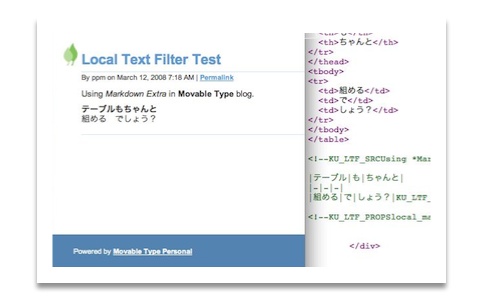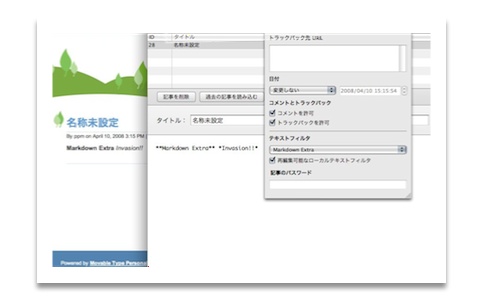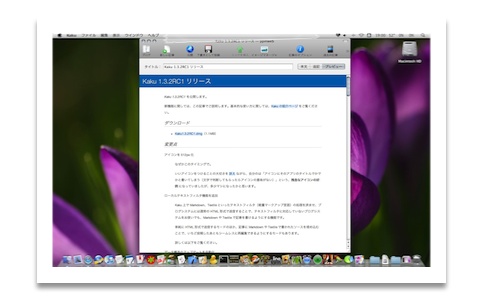![]() Kaku 1.3.2RC1 を公開します。
Kaku 1.3.2RC1 を公開します。
新機能に関しては、この記事でご説明します。基本的な使い方に関しては、Kaku の紹介ページ をご覧ください。
ダウンロード
- Kaku1.3.2RC1.dmg(1.1MB)
変更点
- アイコンを 512px 化
- ローカルテキストフィルタ機能を追加
- データ構造のアップデートを自動化
- アイコンを 512px 化
-
なぜかこのタイミングで。
いいアイコンをつけることの大切さを 訴え ながら、自分のは「アイコンにそのアプリのタイトルでかでかと書いてしまう(文字で判断してもらったらアイコンの意味がない)」という、残念なアイコンの好例 になっていましたが、多少マシになったかと思います。
- ローカルテキストフィルタ機能を追加
-
Kaku 上で Markdown、Textile といったテキストフィルタ(軽量マークアップ言語)の処理を済ませ、ブログシステムには通常の HTML 形式で送信することで、テキストフィルタに対応していないブログシステムをお使いでも、Markdown や Textile で記事を書けるようにする機能です。
単純に HTML 形式で送信するモードのほか、記事に Markdown や Textile で書かれたソースを埋め込むことで、いちど投稿したあともシームレスに再編集できるようにするモードもあります。
詳しくは以下をご覧ください。
- データ構造のアップデートを自動化
-
以前はアップデートのたびに「アカウント情報と記事を再読み込みしてください」とお願いしていましたが、それはとてもひどい(!)ので、起動時にバージョンチェックを行って、必要な場合はアップデートコードを走らせるようにしましたので、今後その必要はなくなります(もし失敗していたら教えてください…汗)。
ローカルテキストフィルタの使い方
通常のローカルテキストフィルタ(再編集不可)
通常通り新規記事を作成したら、「記事のオプション」パネル >「テキストフィルタ」ポップアップ を開いて、お好みのローカルテキストフィルタを選択してください。
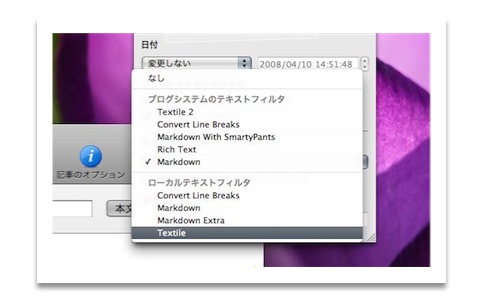
ローカルテキストフィルタを指定したら、その記法に合わせて記事を書きます。
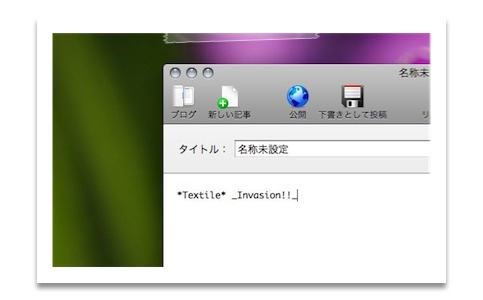
プレビューで、テキストフィルタがちゃんと適用されているか、確認してください。
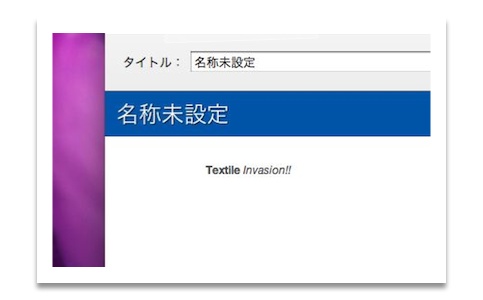
※ プレビュー用テキストフィルタを変更するには/旧バージョンをお使いの方へ
旧バージョンでは、プレビュー用テキストフィルタはブログ全体で一つしか設定できませんでしたが、今バージョンからは、記事ごとに変更できるように なりました。
ただ、プレビュー用テキストフィルタは テキストフィルタの変更に連動して変更され ますので、通常ご自分で変更していただく必要はありません。
しかし、どうしても他のプレビュー用テキストフィルタに変更したい場合は、プレビュー中に、マウスカーソルをウィンドウの下端に移動 してください。
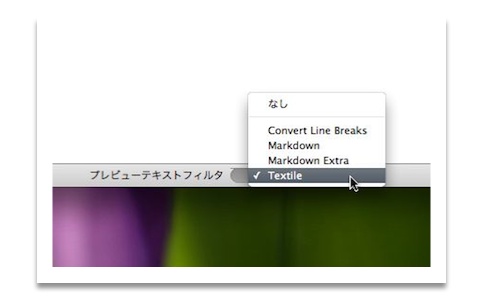
すると、図のようなバーが表示されますので、ここから変更することができます。
記事を送信すると、記事の内容は HTML 形式 に、記事のテキストフィルタは、ブログに設定したデフォルトテキストフィルタ に戻ってしまいます。再編集の際、混乱しないよう注意してください。
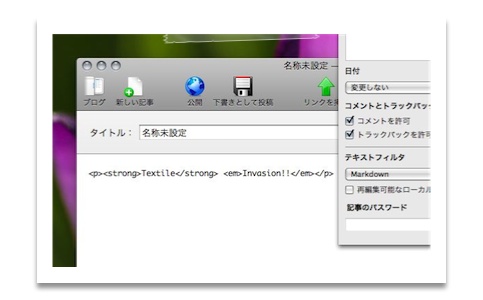
再編集可能なテキストフィルタ
先ほど書いたように、通常のローカルテキストフィルタでは、最初の投稿時に使ったテキストフィルタで再編集することができないので、不便です。この問題は、再編集可能なテキストフィルタ を有効にすることで、解決できます。
ただし、再編集可能なテキストフィルタは、Markdown、Textile 記法で書かれたソースを、HTML コメントとして記事に埋め込む という方法で実現しています。この仕組みをご承知の上でお使いください。
※ 不正な HTML コメントになるのを防ぐためにエスケープ処理を行っていますが、失敗していたら、教えてください。
通常のローカルテキストフィルタと同じく、テキストフィルタを選択したあとに、「再編集可能なローカルテキストフィルタ」 チェックボックス にチェックを入れておいてください。
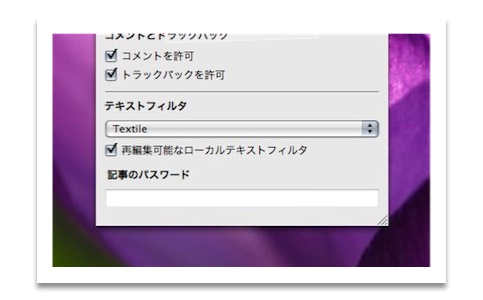
あとは、テキストフィルタに対応しているブログシステムに投稿するのとまったく変わらず、いちど投稿したあとでも、同じテキストフィルタで編集できます。
デフォルト設定
ブログの設定パネル(ファイル > ブログの設定 または コマンド + B)の「新しい記事」タブ から、デフォルトのテキストフィルタを設定できます。
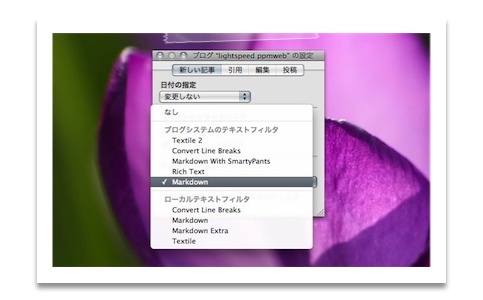
また、デフォルトのプレビューテキストフィルタも「編集」タブ から変更できますが、先ほど書いた、記事のプレビューテキストフィルタの設定と同じく、デフォルトテキストフィルタの設定と連動 しているので、多くの場合、変更する必要はありません。※
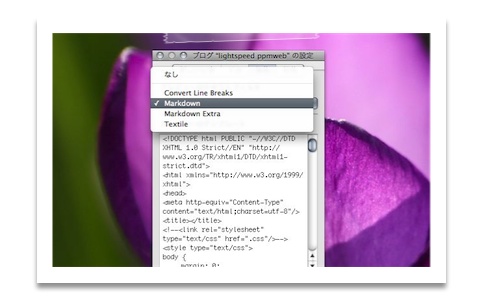
※ 変更が必要な場合:このサイトのように、WordPress × Markdown Extra プラグインを使っている場合、送信した記事はすべて Markdown Extra で書かれた記事として処理されるので、「テキストフィルタ = なし」でよいが、プレビューのために「プレビューテキストフィルタ = Markdown Extra」にする必要がある。
(おまけ)新しいデフォルトテンプレート
アイコンの変更にあわせて、プレビュー用のデフォルトテンプレートもリニューアルしました。
万が一、これを使いたい方は、(自動アップデート処理に含まれていませんので)ブログの設定パネル >「編集」タブ >「プレビューのテンプレート」欄 を一旦空にしてから、ファイル>「アカウントに含まれるブログの情報を読み込む…」 を実行してください。
以前のものより、ちょっと実用的になってます(この記事もこれで書いている)。